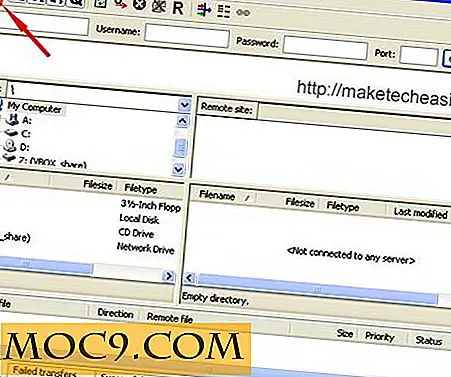नॉटिलस प्राथमिक में नॉटिलस फ़ाइल प्रबंधक को बहुत आवश्यक सुधार जोड़ता है और आपको इसे अभी क्यों इंस्टॉल करना चाहिए
कई वर्षों तक नॉटिलस (उबंटू में डिफ़ॉल्ट फ़ाइल प्रबंधक) का उपयोग करने के बाद, मुझे इसके बारे में वास्तव में कोई शिकायत नहीं है। यह अपनी नौकरियों को अच्छी तरह से करता है और आप इसकी कार्यक्षमता बढ़ाने के लिए स्क्रिप्ट और क्रियाएं भी इंस्टॉल कर सकते हैं। हालांकि, नॉटिलस प्राथमिक स्थापित करने के बाद, मैं सादगी और संवर्द्धन से आश्चर्यचकित हूं जो इसे फ़ाइल मैनेजर में जोड़ता है, जो नॉटिलस को और अधिक उपयोगकर्ता के अनुकूल और उपयोगी बनाता है। यदि आपने अभी तक नॉटिलस प्राथमिक स्थापित नहीं किया है, तो आपको इसे आज़माएं।
आइए उस जादू को देखें जो नॉटिलस प्राथमिक आपके नॉटिलस में जोड़ता है
नॉटिलस में टर्मिनल
उबंटू (या किसी अन्य लिनक्स डिस्ट्रो) का उपयोग शुरू करने वाली अधिकांश नौसिखिया टर्मिनल और बैश कमांड से डरती हैं। नॉटिलस प्राथमिक क्या आपके नॉटिलस के अंदर एक टर्मिनल दाएं एम्बेड करना है। टर्मिनल को प्रकट करने के लिए बस F7 दबाएं या देखें -> एम्बेड टर्मिनल पर जाएं।

जब आप नॉटिलस में किसी भी फ़ोल्डर को ब्राउज़ करते हैं, तो नॉटिलस टर्मिनल में फ़ाइल पथ स्वचालित रूप से आपके ब्राउज़र में "सीडी" होगा। आप इसे चलाने के लिए स्क्रिप्ट या एप्लिकेशन का नाम टाइप कर सकते हैं।

आप कमांड को कॉपी / पेस्ट करने के लिए राइट क्लिक भी कर सकते हैं। इसके अलावा, टर्मिनल के स्वरूप और अनुभव को अनुकूलित करने के लिए आपके लिए कॉन्फ़िगरेशन विकल्प भी है। ठंडा!

फिलहाल, यह टर्मिनल पर ड्रैग और ड्रॉप फ़ाइल का समर्थन नहीं करता है (बस मैक की तरह)। यह बहुत अच्छा होगा अगर यह करता है, या भविष्य में लागू किया जाएगा।
Clutterflow
Clutterflow सुविधा आपको कवर फ्लो शैली में अपनी फाइल / फ़ोल्डरों को देखने की अनुमति देती है। आप कीबोर्ड पर बाएं / दाएं बटन दबा सकते हैं, या नेविगेट करने के लिए स्क्रोलव्हील दबा सकते हैं।

नोट : इंटेल हार्डवेयर का उपयोग करने वाले लोगों के लिए, आपको क्लटरफ़्लो प्रदर्शित करने में समस्या हो सकती है। इसे ठीक करने के लिए आप यहां क्या कर सकते हैं:
टर्मिनल खोलें और टाइप करें:
सूडो जीएडिट / आदि / पर्यावरण
फ़ाइल के अंत में निम्न पंक्ति जोड़ें
निर्यात CLUTTER_VBLANK = कोई नहीं
अपने कंप्यूटर को पुनरारंभ करें (या बस लॉगआउट करें और फिर से लॉगिन करें)।
खोज इंजन के रूप में Zeitgeist को एकीकृत करें
जिन लोगों ने zeitgeist के बारे में नहीं सुना है, यह एक ऐसी सेवा है जो उपयोगकर्ताओं की गतिविधियों और घटनाओं (फाइलें खोली गईं, वेबसाइट विज़िट्स, अन्य लोगों के साथ वार्तालापों आदि) को लॉग करती है और तृतीय पक्ष अनुप्रयोगों के लिए प्रासंगिक जानकारी प्रदान करती है। Zeitgeist के साथ, जब आप नॉटिलस में कोई खोज करते हैं, तो यह आपके द्वारा उपयोग की जाने वाली सबसे हाल की फ़ाइलों को प्रदर्शित करेगा (यहां तक कि आपने कोई खोज शब्द टाइप करने से पहले)। फिर आप अपनी इच्छित फाइलें प्राप्त करने के लिए वहां से फ़िल्टर कर सकते हैं।
अद्यतन : ज़ीइटजिस्ट खोज का उपयोग करने के लिए, आपको यह सुनिश्चित करना होगा कि आपके उबंटू में ज़ीइटजिस्ट स्थापित है। वैकल्पिक रूप से, आप भी gnome गतिविधि जर्नल स्थापित करना चाहते हैं।
sudo apt-ze zegegeist gnome-activity-Journal इंस्टॉल करें
बदलाव
नॉटिलस प्राथमिक कई ट्विक के साथ आता है जो नॉटिलस को बढ़ाता है और इसे उपयोगकर्ता के अनुकूल फ़ाइल प्रबंधक में बदल देता है। ट्वीक्स को संपादित -> प्राथमिकताएं -> ट्वीक्स से एक्सेस किया जा सकता है।

जिन चीजों में आप ट्विक कर सकते हैं उनमें शामिल हैं:
- आरजीबीए पारदर्शिता सक्षम करें
- लंबवत अभिविन्यास के लिए टूलबार को स्थानांतरित करें
- फ़ाइल पथ के लिए breadcrumb का उपयोग करें
- ज़ूम स्लाइडर + आइकन + विजेट देखें

नॉटिलस प्राथमिक की स्थापना
अंत में, यहां बताया गया है कि आप अपने सिस्टम में चलाने के लिए नॉटिलस प्राथमिक कैसे प्राप्त कर सकते हैं।
टर्मिनल में:
sudo add-apt-repository ppa: am-monkeyd / nautilus-elementary-ppa sudo apt-get अद्यतन sudo apt-get dist-upgrade
सभी उपयोगी संवर्द्धन के साथ नॉटिलस प्राथमिक आपके नॉटिलस फ़ाइल मैनेजर में जोड़ता है, वास्तव में कोई कारण नहीं है कि आपको इसे इंस्टॉल क्यों नहीं करना चाहिए। ध्यान देने योग्य बात यह है कि ऊपर सूचीबद्ध अधिकांश सुविधाएं केवल उबंटू मावेरिक के लिए उपलब्ध हैं। इसलिए यदि आपने अपने सिस्टम को अपग्रेड नहीं किया है, तो अब यह उत्कृष्टता के लिए करें।